steam游戏怎么下载 在电脑上下载steam游戏的操作方法
更新时间:2023-04-22 08:05:08作者:huige
Steam是一个专为游戏玩家设计的平台,提供了很多优秀的游戏资源,深受游戏玩家的喜爱。如果你不太了解如何下载steam游戏,可以看看下面这些在电脑上下载steam游戏的操作方法,图文教学可以轻松教会你下载自己喜欢的游戏。
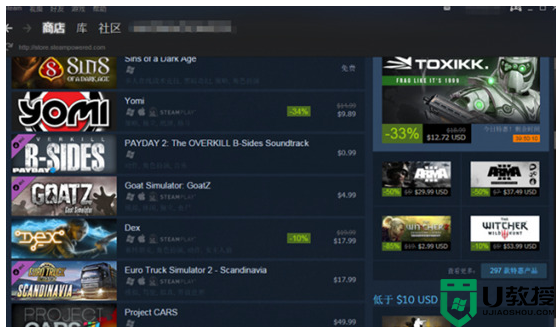
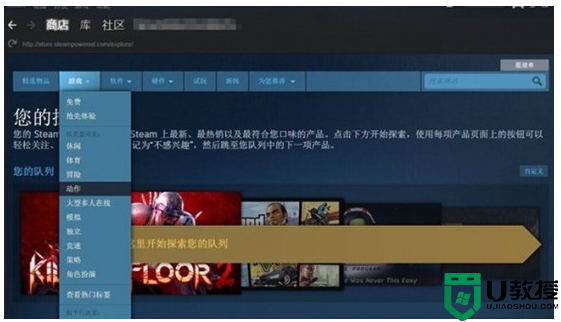
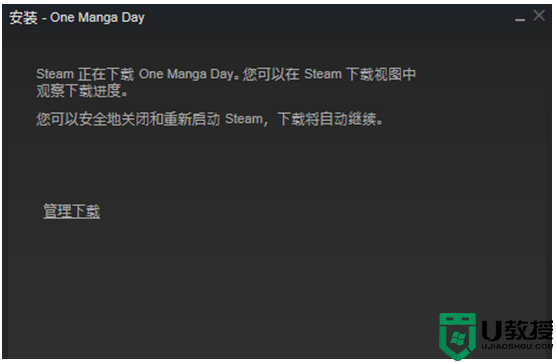
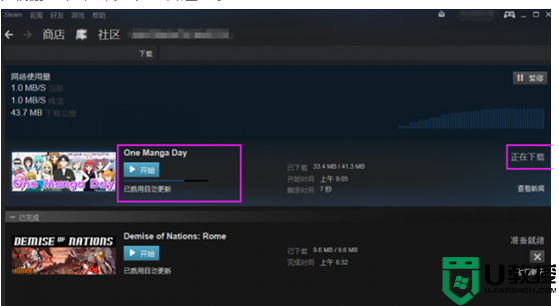
如何下载steam游戏
1.登录steam平台账号,进入“steam平台商店”界面。
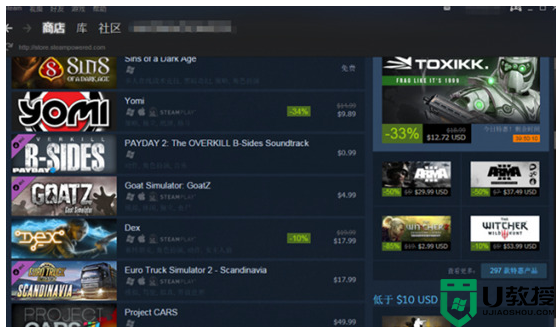
2.在“steam平台商店”中,根据选择想要下载的“游戏”。
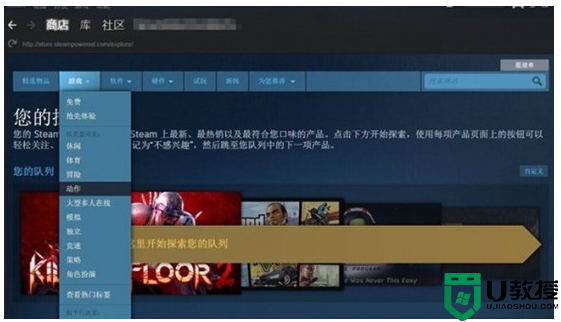
3.选择要下载的游戏。如果是免费游戏,你会看到“开始游戏”选项。
4.点击“开始游戏”,就会出现下载游戏的信息。点击“下一步”。
5.根据个人需求选择是否创建快捷方式后,点击“下一步”。
6.确认下载信息后,点击“完成”。
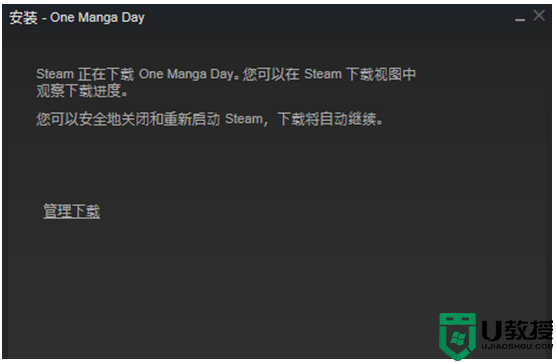
7.等待平台开始下载游戏,在“库”里查看进度。
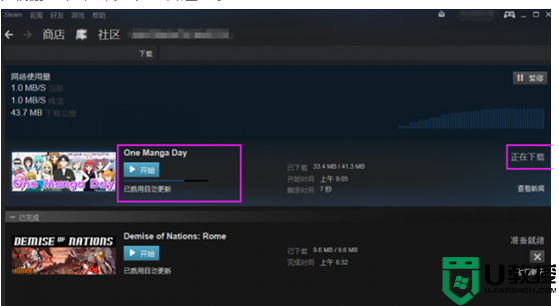
8.如果游戏需要购买,可以看看购买游戏教程。
9.选择要购买的游戏,查看相关价格等信息。
10.点击“添加到购物车”。
11.选择是为自己还是作为礼物购买游戏。
12.选择“付款方式”后,检查协议条约,然后单击“继续”。
13.勾选“我同意这些条款”。
14.填写支付宝个人信息,完成支付。
15.商店交易可以在游戏中查看。
以上是边肖带来的在电脑上下载steam游戏的操作方法。希望能帮到你。
steam游戏怎么下载 在电脑上下载steam游戏的操作方法相关教程
- steam游戏怎么下载 在电脑上下载steam游戏的操作方法
- 怎么玩steam上的游戏 在steam上玩免费游戏的方法
- steam怎么改成中文 steam登录界面设置中文的操作方法
- steam怎么隐身 steam隐身状态玩游戏不被看到的操作方法
- steam怎么隐身 steam隐身状态玩游戏不被看到的操作方法
- steam退款怎么操作 steam游戏退款的条件和方法
- steam怎么调成中文 steam改语言的操作方法
- steam游戏怎么卸载 steam彻底删除游戏文件的操作方法
- steam游戏怎么卸载 steam彻底删除游戏文件的操作方法
- steam手机令牌怎么绑定 steam手机令牌绑定的操作方法
- 5.6.3737 官方版
- 5.6.3737 官方版
- Win7安装声卡驱动还是没有声音怎么办 Win7声卡驱动怎么卸载重装
- Win7如何取消非活动时以透明状态显示语言栏 Win7取消透明状态方法
- Windows11怎么下载安装PowerToys Windows11安装PowerToys方法教程
- 如何用腾讯电脑管家进行指定位置杀毒图解

